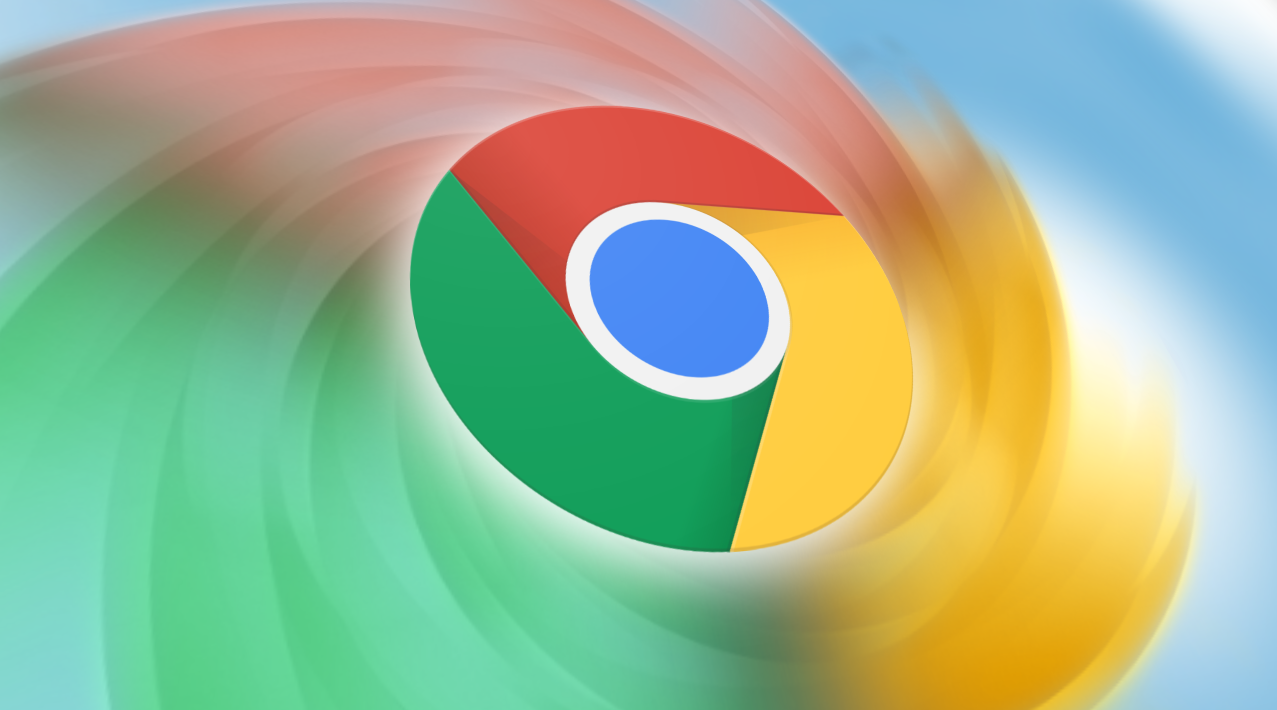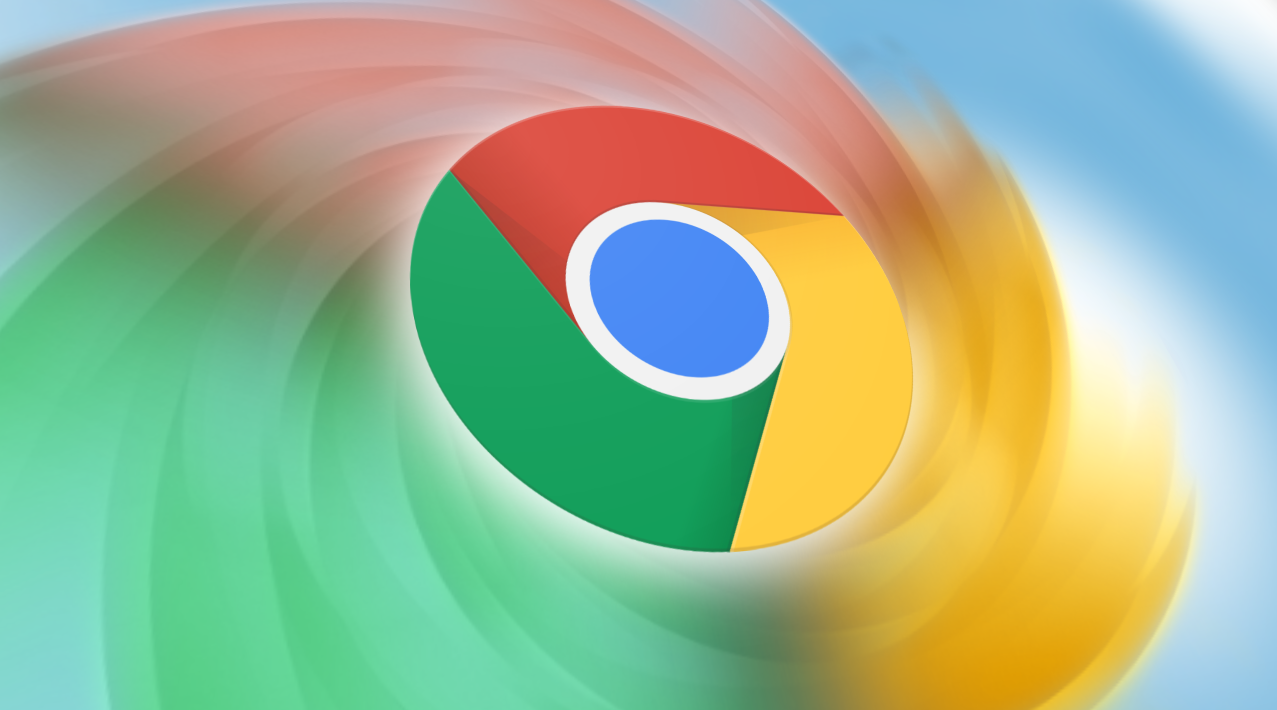
以下是关于谷歌浏览器如何解决标签页刷新时的卡顿问题的内容:
1. 关闭不必要的扩展程序:过多的扩展程序可能会占用系统资源,导致标签页刷新时出现卡顿。打开谷歌浏览器,点击右上角的三个竖点图标,选择“更多工具”中的“扩展程序”。在扩展程序页面中,禁用或删除不需要的扩展程序。完成后,重新启动浏览器。
2. 清理缓存和Cookies:缓存和Cookies文件的积累也可能导致浏览器性能下降。点击浏览器右上角的三个竖点图标,选择“更多工具”中的“清除浏览数据”。在弹出的窗口中,选择“全部时间”并勾选“缓存的图片和文件”以及“Cookies 及其他网站数据”,然后点击“清除数据”。
3. 调整硬件加速设置:如果启用了硬件加速,可能会导致浏览器在某些情况下出现卡顿。打开谷歌浏览器,点击右上角的三个竖点图标,选择“设置”。在设置页面中,找到并点击“高级”,然后在“系统”部分中,尝试关闭“使用硬件加速模式”选项。重启浏览器后查看效果。
4. 优化标签页管理:过多的标签页同时打开会消耗大量内存,影响浏览器性能。定期关闭不需要的标签页,或者使用鼠标悬停在标签页上查看页面预览及“内存用量”,确定哪些标签页可以关闭。也可以安装一些标签页管理插件,方便更好地组织和控制标签页。
5. 更新浏览器版本:旧版本的浏览器可能存在兼容性问题或功能缺陷,导致标签页刷新时卡顿。点击浏览器右上角的三个竖点图标,选择“帮助”中的“关于 Google Chrome”。如果有可用的更新,浏览器会自动更新。更新完成后,重新启动浏览器。
总之,通过以上方法,可以有效解决谷歌浏览器标签页刷新时的卡顿问题,提升浏览器的使用体验。